
Michael Cain
0
5160
979
 Моя музыкальная библиотека iTunes - моя собственная “˜Александрийская библиотека ». Были случаи, когда моя система выходила из строя или я обновлялся, чтобы обнаружить, что библиотека и желанные списки воспроизведения пропали без вести. Древние египтяне не смогли бы сравниться с моим криком (и проклятием) децибел, когда сгорел их знаменитый.
Моя музыкальная библиотека iTunes - моя собственная “˜Александрийская библиотека ». Были случаи, когда моя система выходила из строя или я обновлялся, чтобы обнаружить, что библиотека и желанные списки воспроизведения пропали без вести. Древние египтяне не смогли бы сравниться с моим криком (и проклятием) децибел, когда сгорел их знаменитый.
Музыкальная библиотека - это желанная цифровая площадка для серьезного меломана. Хотя я не совсем вписываюсь в стереотип, мне нравится, что моя музыка организована с помощью тегов. Вот как Mp3tag легко очищает вашу коллекцию MP3 Вот как Mp3tag легко очищает вашу коллекцию MP3 Mp3tag - один из самых мощных инструментов для редактирования. Ваша коллекция MP3. В дополнение к пакетному редактированию имен файлов и тегов ID3, пользовательские действия позволяют выполнять сложные изменения в файлах MP3. и плейлисты. Организация коллекции из нескольких тысяч песен - кропотливый подвиг. Потерять это может быть явной мукой.
Существует несколько распространенных причин потери ссылки на файл в музыкальной библиотеке iTunes..
- Ваша система падает.
- Ваш iTunes имеет глюк.
- Вы обновляете свою версию iTunes.
- “¦или любая другая причина, которая является проклятием существования компьютера.
Вот где Apple говорит - не отчаивайся. Помощь всего в нескольких кликах.
Но что такое файлы iTunes Library?
Библиотека iTunes - это не что иное, как база данных iTunes, которую она создает для управления музыкой. Создано два файла библиотеки iTunes - iTunes Library.itl а также iTunes Music Library.xml.
Оба могут быть найдены в папке iTunes в следующем месте по умолчанию:
В Microsoft Windows Xp
\ Documents and Settings \ имя пользователя \ Мои документы \ Моя музыка \ iTunes \ iTunes Library.itl
\ Documents and Settings \ имя пользователя \ Мои документы \ Моя музыка \ iTunes \ iTunes Music Library.xml
В Microsoft Windows Vista
\ Users \ имя пользователя \ Music \ iTunes \ iTunes Library.itl
\ Users \ имя пользователя \ Music \ iTunes \ iTunes Music Library.xml
iTunes Library.itl file - это база данных песен в вашей библиотеке и списков воспроизведения, которые вы создали. Этот файл хранит информацию из тега песни (например, тег ID3), а также записывает информацию, такую как счетчик воспроизведения и рейтинг. Это файл, который iTunes читает для создания вашей библиотеки.
iTunes Music Library.xml это вторичный файл с некоторой информацией, аналогичной предыдущему, но не со всеми. Этот файл также отслеживает изменения в iTunes и содержание песни. Другая цель этого файла - сделать ваши песни в iTunes доступными для других приложений Apple на вашем компьютере, таких как iPhone. Потоковая передача медиатеки iTunes на iPhone через Интернет [Mac] Потоковая трансляция медиатеки iTunes на iPhone через Интернет [Mac] .
iTunes Library.itl Файл является двоичным файлом и не имеет для нас никакого смысла. Но iTunes Music Library.xml файл - если открыт в текстовом редакторе. Вот как это работает - iTunes возвращается к iTunes Music Library.xml файл, если iTunes Library.itl файл поврежден или утерян. Он пытается автоматически воссоздать библиотеку, восстанавливая iTunes Library.itl файл с использованием информации, хранящейся в его XML-аналоге.

Если автоматический процесс завершится неудачно, мы можем по сути попасть в папку iTunes и восстановить ее самостоятельно..
Вот как мы можем воссоздать музыкальную библиотеку и вернуть наши плейлисты
- Перейдите к местоположению папки iTunes (приведено выше).
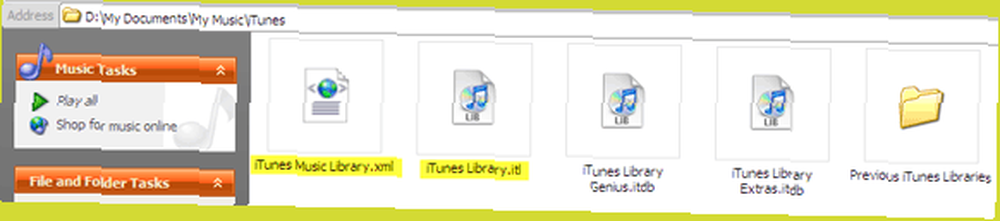
- Вырежьте и вставьте iTunes Music Library.xml файл на рабочий стол.
- Удалить iTunes Library.itl файл из папки.
- Снова откройте ITunes. Интерфейс будет пустым от любых созданных пользователем плейлистов.
- Теперь перейдите к Файл - Библиотека - Импорт плейлиста. Перейдите к местоположению iTunes Music Library.xml файл на рабочем столе и выберите его.
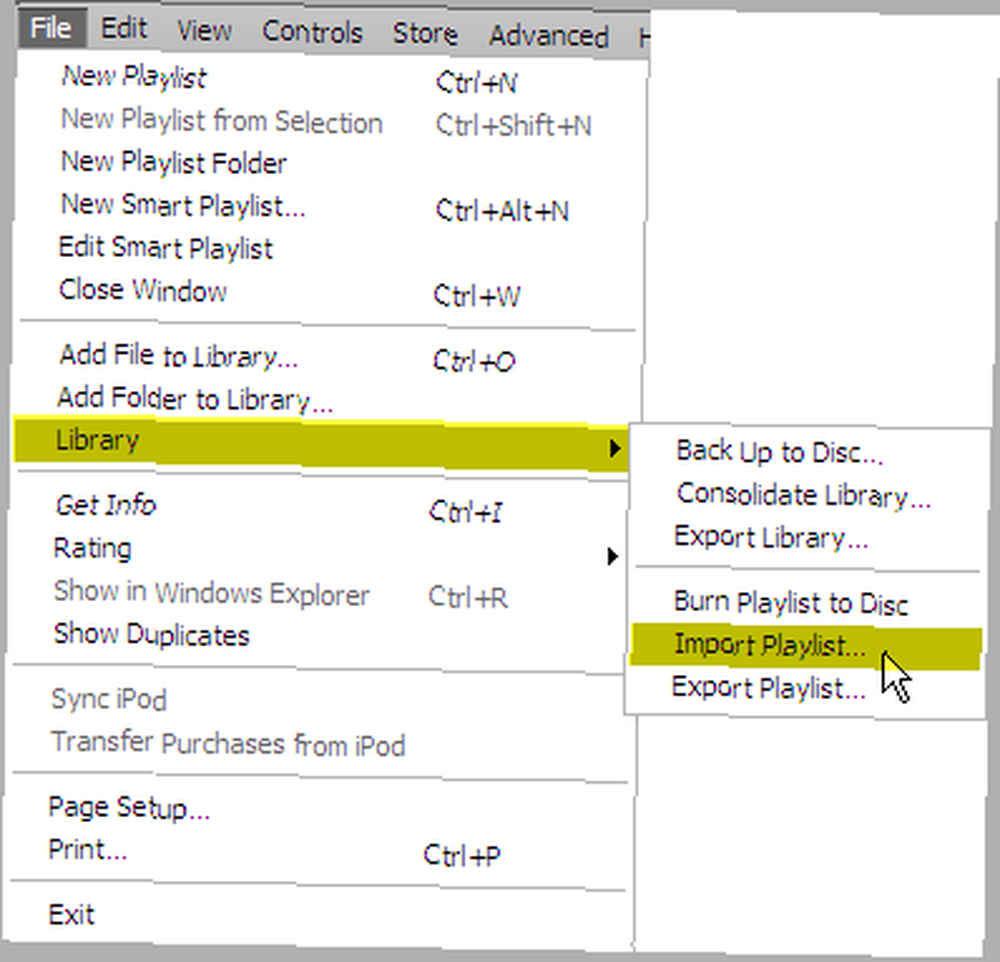
- Библиотека теперь перестраивается вместе со свежей безошибочной копией файла .itl (iTunes Library File).
- Если плейлисты подкастов пустые, то загруженная папка подкастов может быть добавлена вручную из Файл - Добавить папку в библиотеку и подписался.
- Иногда после Обновление программы iTunes библиотека исчезла из виду В таком случае мы можем заменить iTunes Library.itl файл в папке iTunes с одним в Предыдущие библиотеки iTunes папка в той же папке. В папке «Предыдущие библиотеки iTunes» содержится файл с именем Библиотека iTunes ГГГГ-ММ-ДД где YYYY-MM-DD - это дата обновления iTunes. Скопируйте этот файл в папку iTunes и переименуйте его в iTunes Library.itl. Перезапустите iTunes, чтобы увидеть библиотеку и восстановленные плейлисты.
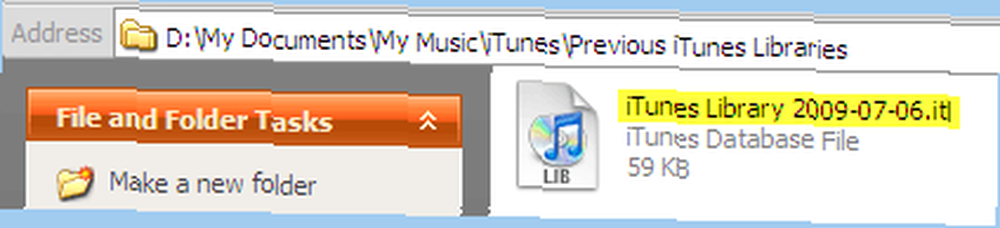
Любое устройство, которое подключается к iTunes, будет синхронизироваться со свежей восстановленной библиотекой во всех случаях..
Первое, на что следует обратить внимание, это необходимость всегда делать резервные копии ваших носителей и библиотеки. iTunes позволяет легко создавать резервные копии всей библиотеки iTunes и списков воспроизведения вместе с покупками в магазине Apple..
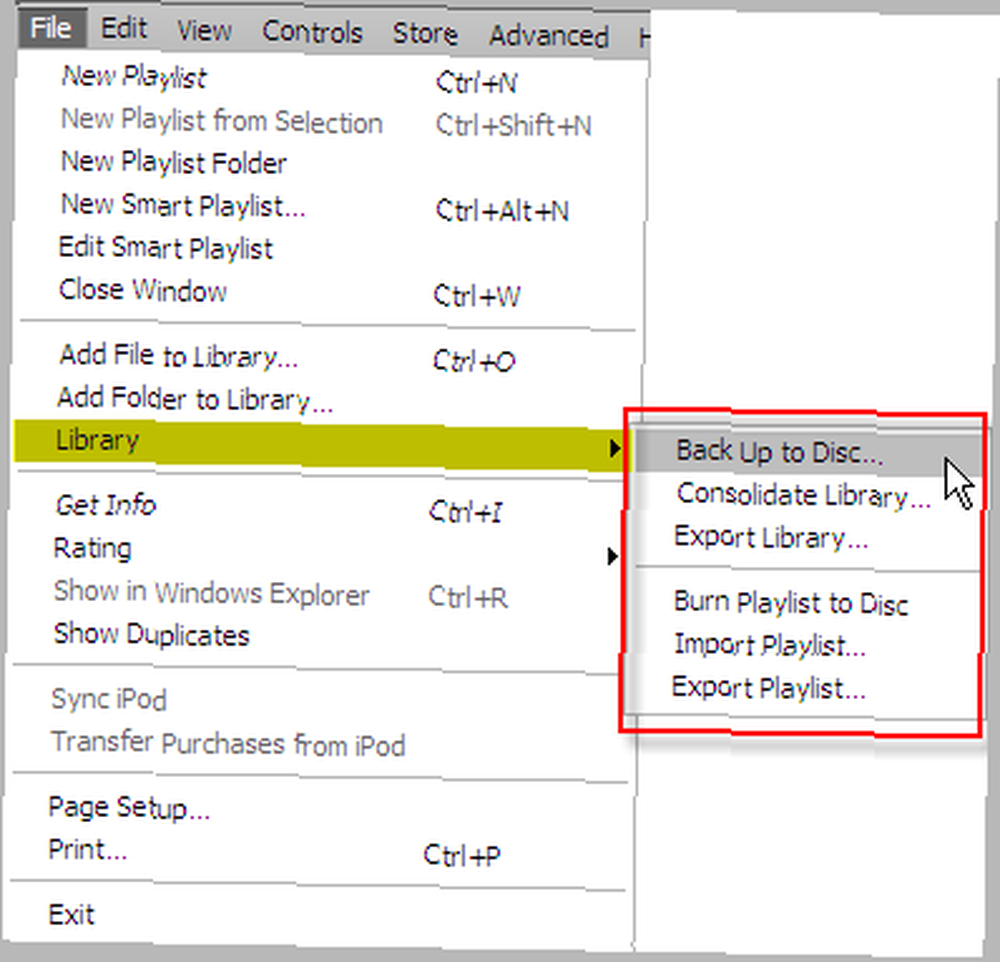
Мы тратим много усилий, чтобы просить, одалживать, покупать и красть для нашей музыкальной коллекции. Предостережение и сохранение - мантра. Взгляните на все, что мы можем сделать из наших публикаций на iTunes и iPod для этой цели.
Пока играет музыка, дайте нам знать, какая у вас проблема с iTunes и как вы ее устраняете.
Любите iTunes, но не знаете, как использовать его в полной мере? Не беспокойтесь, ознакомьтесь с нашим руководством в формате PDF - Большая книга iTunes от MakeUseOf.











